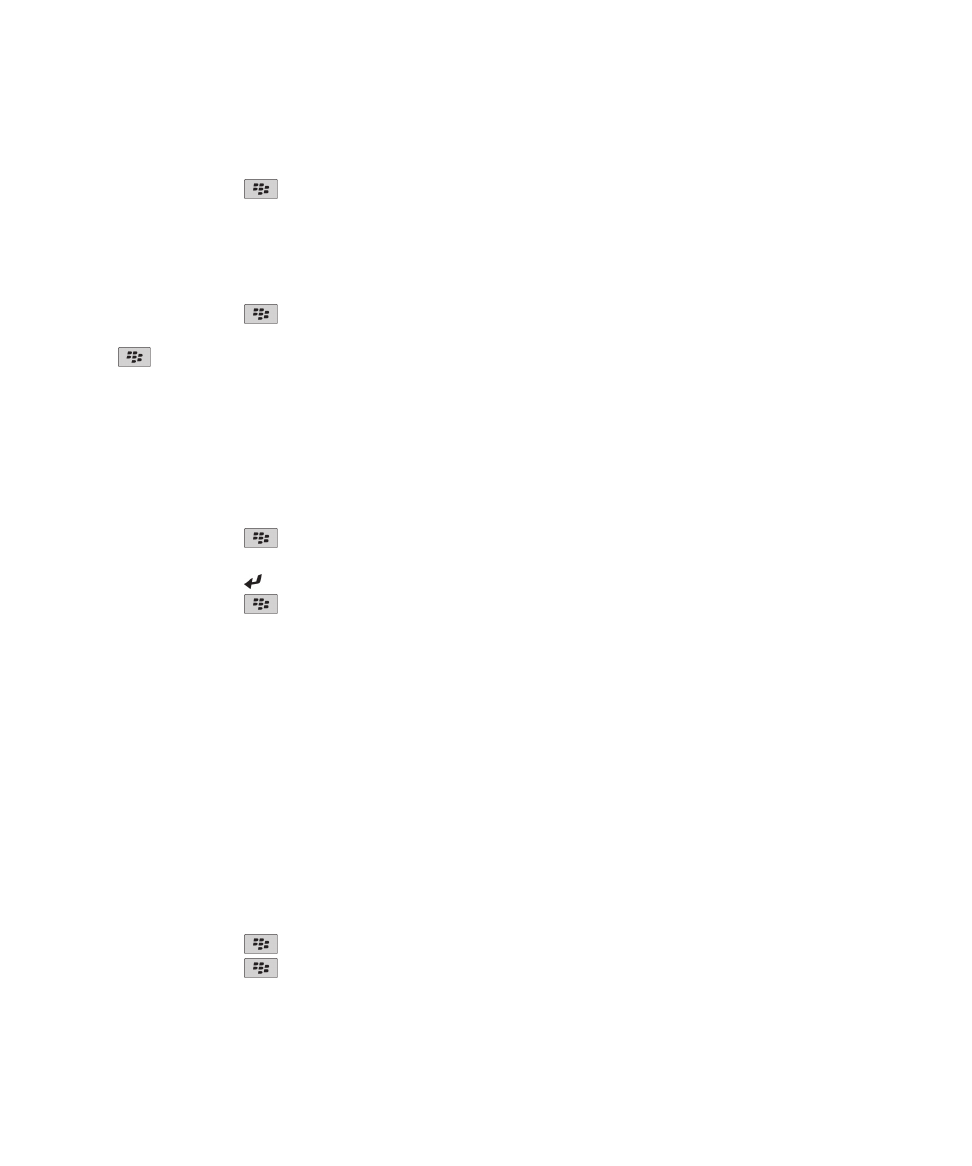
Personnalisation des contacts
Ajouter la photo du contact à un ID d'appelant
1. Sur l'écran d'accueil, cliquez sur l'icône Contacts.
2. Mettez un contact en surbrillance.
3. Appuyez sur la touche
> Modifier.
4. Appuyez sur la touche
> Ajouter une image.
5. Recherchez et sélectionnez une image, puis cliquez dessus.
6. Si nécessaire, déplacez l'encadré sur la zone de l'image à utiliser.
Guide de l'utilisateur
Contacts
192
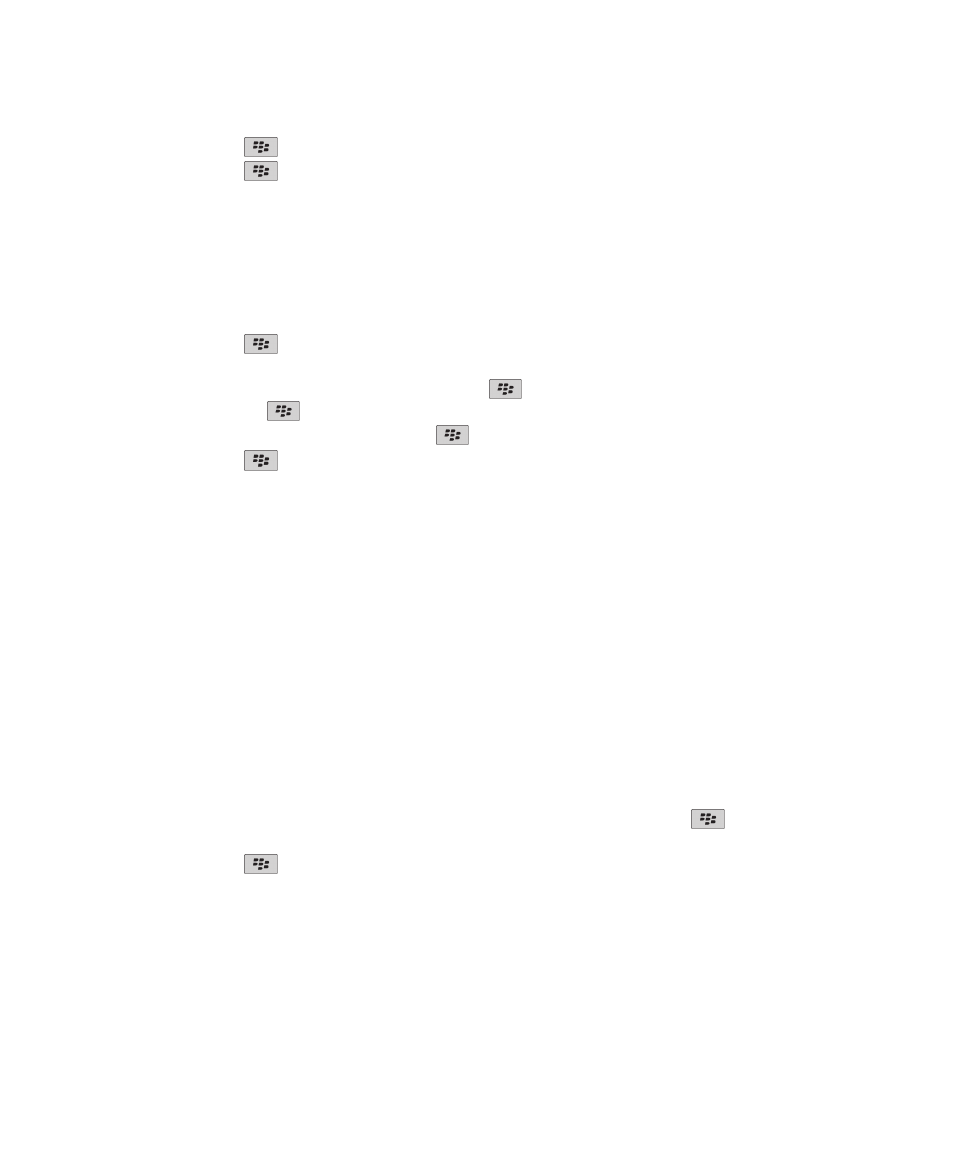
7. Appuyez sur la touche
> Recadrer et enregistrer.
8. Appuyez sur la touche
> Enregistrer.
Informations associées
Les images de mes contacts changent tout le temps, 199
Modifier ou supprimer l'image d'un contact
1. Sur l'écran d'accueil, cliquez sur l'icône Contacts.
2. Mettez un contact en surbrillance.
3. Appuyez sur la touche
> Modifier.
4. Mettez en surbrillance l'image du contact.
• Pour modifier l'image du contact, appuyez sur la touche
> Remplacer l'image. Mettez une image en surbrillance.
Appuyez sur la touche
> Sélectionner.
• Pour supprimer l'image du contact, appuyez sur
> Supprimer l'image.
5. Appuyez sur la touche
> Enregistrer.
Informations associées
Les images de mes contacts changent tout le temps, 199
À propos des catégories
Vous pouvez créer des catégories pour regrouper vos contacts, des tâches et des mémos. Vous pouvez également restreindre
les contacts, les tâches et les mémos qui apparaissent en fonction des catégories.
Les noms des catégories ne sont pas sensibles à la casse. Un même contact, une tâche ou un mémo peut être inclus dans
plusieurs catégories. Si vous utilisez IBM® Lotus Notes®, vous pouvez appliquer plusieurs catégories à une tâche sur votre
terminal BlackBerry®, mais une seule catégorie se synchronise avec la tâche dans Lotus Notes.
Les catégories sont partagées par la liste de contacts, la liste des tâches et la liste des mémos. Les modifications effectuées
dans une application sont répercutées dans toutes les applications.
Catégoriser un contact, une tâche ou un mémo
1. Lorsque vous créez ou modifiez un contact, une tâche ou un mémo, appuyez sur la touche
> Catégories.
2. Cochez la case en regard d'une catégorie.
3. Appuyez sur la touche
> Enregistrer.
Pour supprimer une catégorie d'un contact, d'une tâche ou d'un mémo, décochez la case en regard de cette catégorie.
Guide de l'utilisateur
Contacts
193
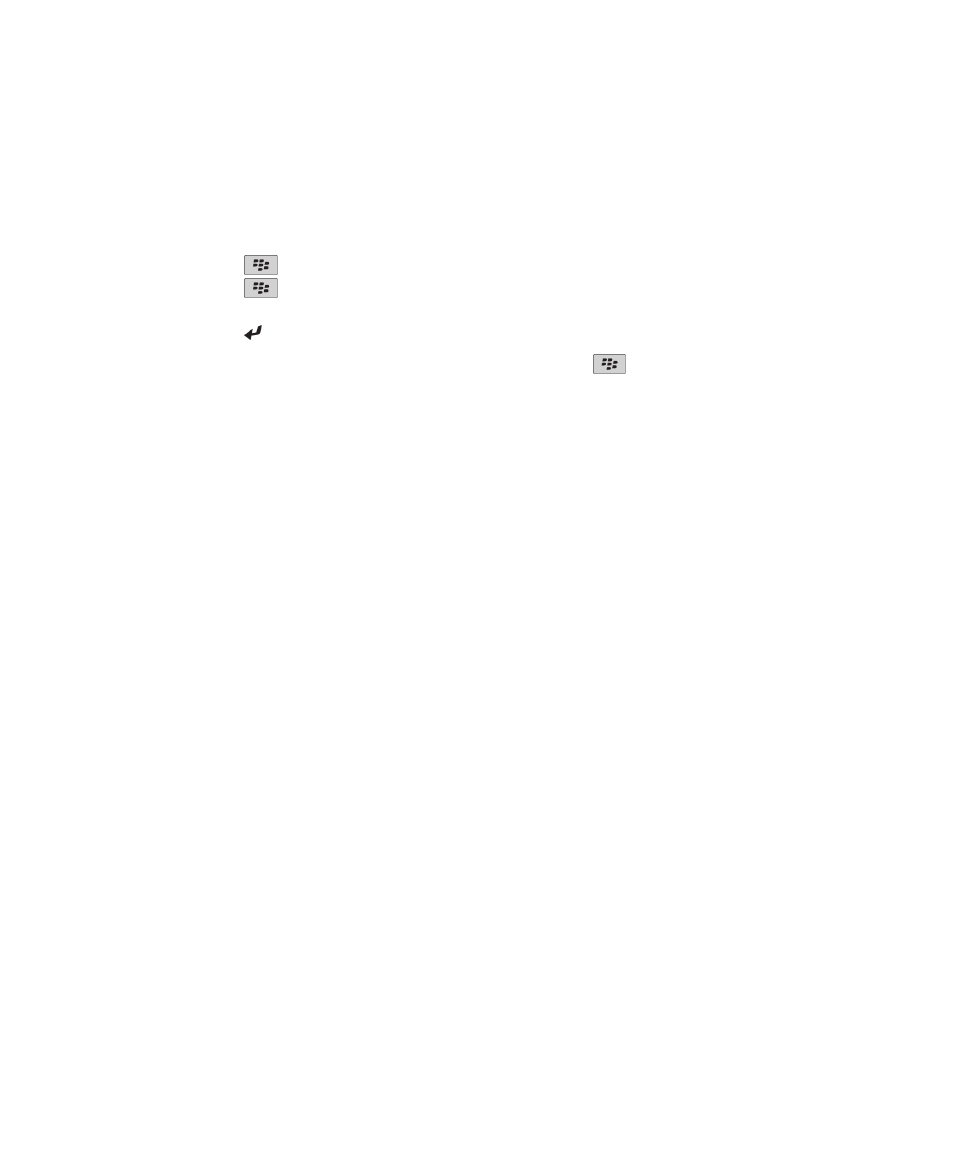
Créer une catégorie pour les contacts, les tâches ou les mémos
Vous pouvez créer des catégories pour organiser des éléments dans l'application Contacts, l'application Tâches et l'application
Bloc-notes.
1. Dans l'écran d'accueil ou dans le dossier Applications, cliquez sur l'icône Contacts, Tâches ou Bloc-notes.
2. Appuyez sur la touche
> Filtrer.
3. Appuyez sur la touche
> Nouveau.
4. Saisissez le nom de la catégorie.
5. Appuyez sur la touche du clavier.
Pour supprimer une catégorie, mettez-la en surbrillance. Appuyez sur la touche
> Supprimer.